Google Chrome : gérer les moteurs de recherche
Le navigateur Google Chrome inclut par défaut le moteur de recherche Google. Vous pouvez cependant ajouter ou supprimer librement d’autres moteurs, selon vos préférences.
Avant de commencer
Vous devez avoir :
- Téléchargé et installé Google Chrome sur votre PC.
- Ouvert votre navigateur Google Chrome.
Accéder au menu de gestion des moteurs de recherche
|
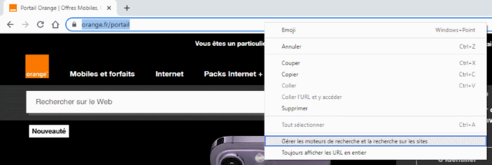 |
Consulter la liste des moteurs de recherche installés |
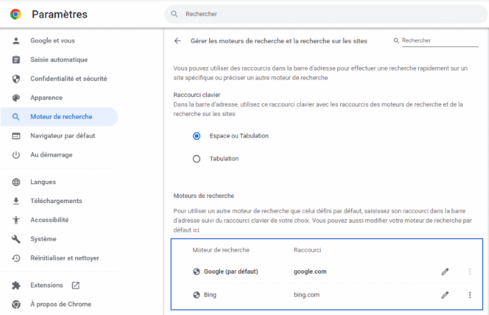 |
Ajouter un moteur de rechercheCliquer sur Ajouter. |
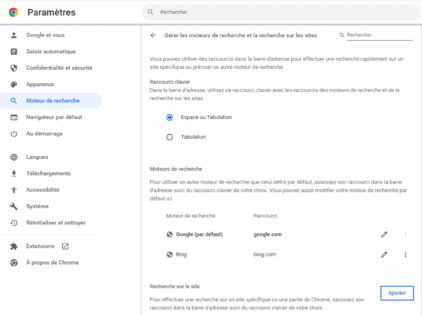 |
Saisir les paramètres du nouveau moteur de recherche
|
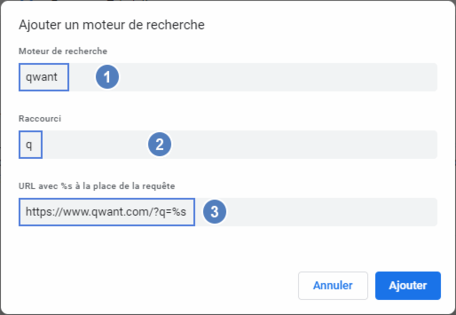 |
Sélectionner un autre moteur de recherche par défautDans la liste des Autres moteurs de recherche, au bout de la ligne du nouveau moteur par défaut souhaité, cliquez sur les 3 points puis sélectionnez Utiliser par défaut. |
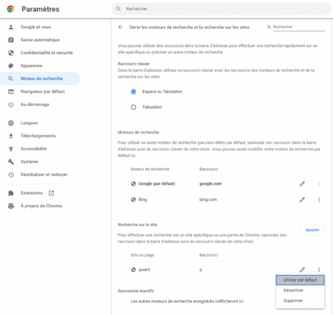 |
Visualiser le nouveau moteur de recherche par défaut |
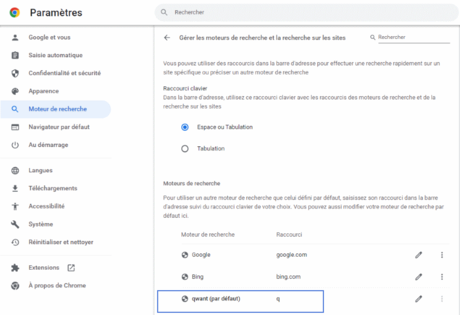 |
Supprimer un moteur de recherche
Remarque : Le moteur à supprimer ne peut pas être celui que vous avez défini par défaut. Si c’est le cas, choisissez au préalable un autre moteur de recherche par défaut. |
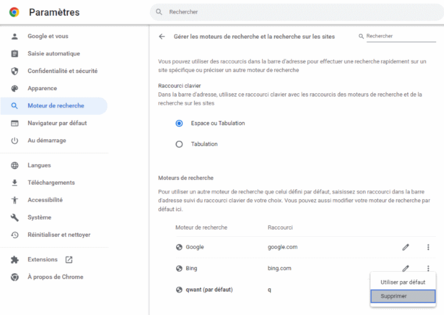 |
Avez-vous trouvé cet article utile ?
Votre avis est traité de façon anonyme, merci de ne pas communiquer de données personnelles (nom, mot de passe, coordonnées bancaires...)
Besoin de contacter le service client ou d'une aide supplémentaire ? Rendez-vous sur "Aide et contact"
Votre avis est traité de façon anonyme, merci de ne pas communiquer de données personnelles (nom, mot de passe, coordonnées bancaires...)
Besoin de contacter le service client ou d'une aide supplémentaire ? Rendez-vous sur "Aide et contact"